两个方法教你win10安全模式怎么修复系统
番茄系统家园 · 2022-11-01 06:15:16
在安全模式下,我们可以对电脑进行一定的修复,但是对于win7系统和win10来讲,进入安全模式是有区别的,这不,最近就有一些小伙伴问小编win10安全模式怎么修复系统?那么接下来大家就跟着小编一起来看看如何使用安全模式修复系统吧。
方法一:
1、首先按win+R打开运行,输入msconfig回车。
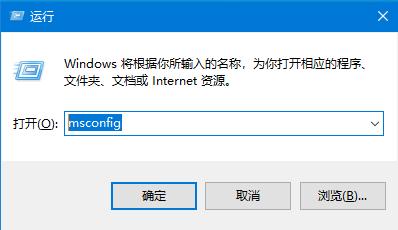
2、接着在打开的界面中,定位到上方的引导,之后勾选安全引导,最后点击应用和确定,再重启电脑即可。
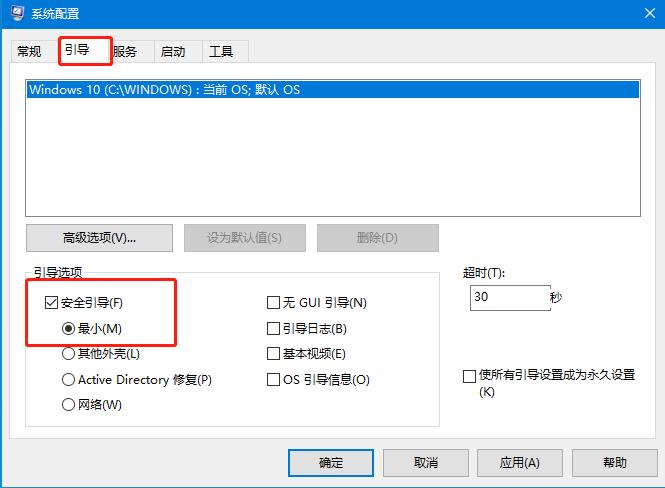
方法二:
1、按shift键的时候同时点击重启。
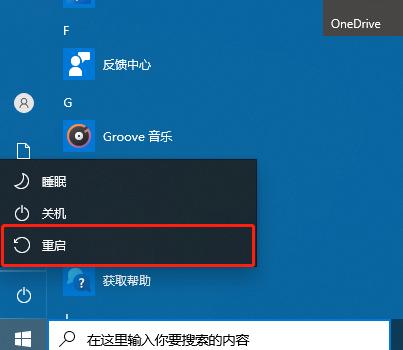
2、接着在出现的界面中,选择疑难解答。
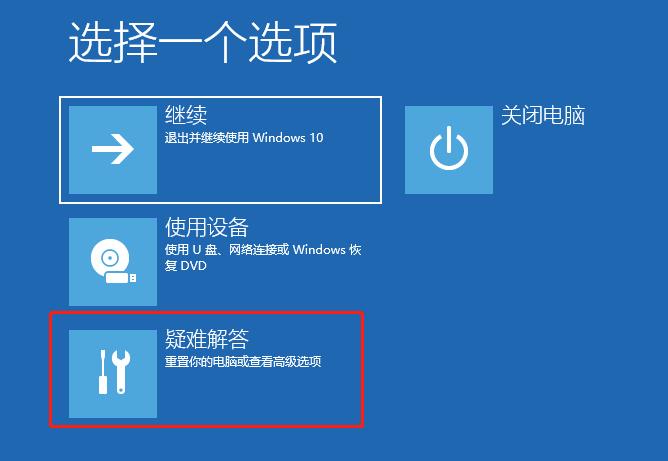
3、接着在疑难解答界面中,选择高级选项。
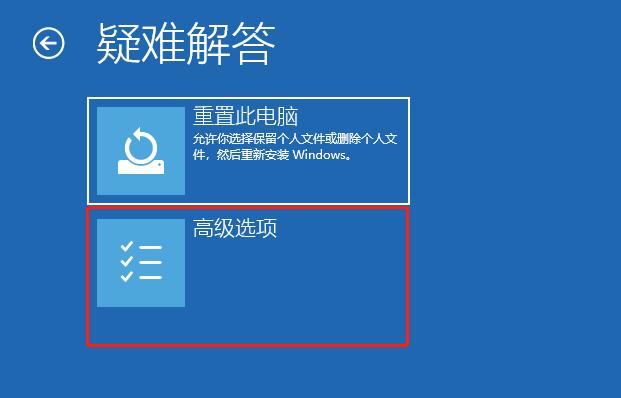
4、之后在高级选项界面中,点击启动设置。
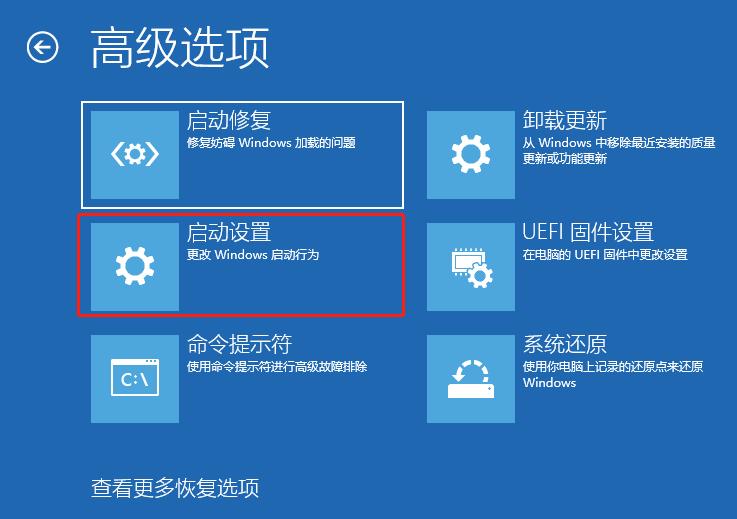
5、接着在启动设置界面中,点击重启。
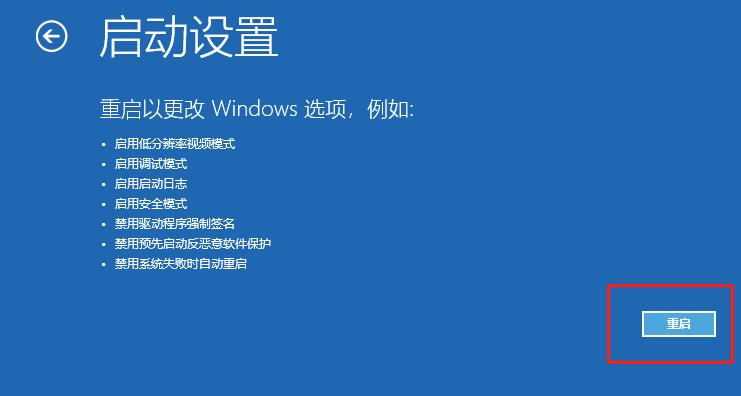
6、接着根据提示输入数字进入安全模式即可。
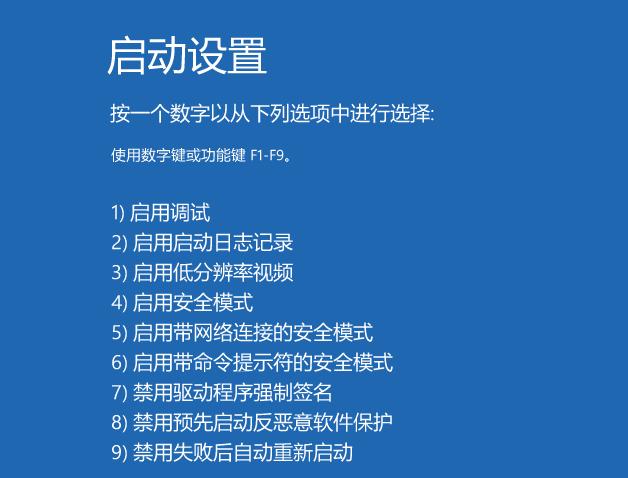
以上就是今天关于win10安全模式怎么修复系统的两种方法啦,如果有需要进入到安全模式里面修复系统的小伙伴们可以根据实际去选择使用哪一种方法,希望小编的文章步骤对你有一定的参考价值。
免责声明: 凡标注转载/编译字样内容并非本站原创,转载目的在于传递更多信息,并不代表本网赞同其观点和对其真实性负责。如果你觉得本文好,欢迎推荐给朋友阅读;本文链接: https://m.nndssk.com/wlaq/2533013Wa9kP.html。猜你喜欢
最新应用
热门应用





















